在样本编辑器中进行选择
只有在波形显示内选择区域后,才能在样本编辑器中编辑和处理音频。您所执行的任何编辑和处理操作只会影响选定的区域。
当前所选区域的开始点和长度显示在波形概览上方的简介显示中。信息的格式取决于“视图”菜单中选取的设置。有关详细信息,请参阅在样本编辑器中自定标尺。
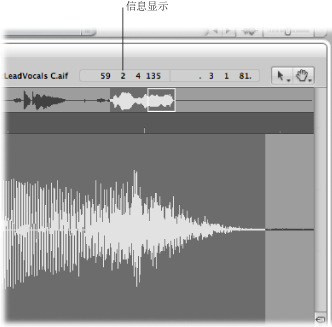
有关如何加快选择速度的提示,请参阅导航至音频文件中的特定位置。
在样本编辑器中使用基本选择技巧
您可以使用基本选择技巧来选择整个音频文件,或音频文件的一部分,以用于编辑。
选取“编辑”>“全选”(或使用相应的键盘命令,默认分配: Command-A)。
在波形显示中点按住您想要选择的区域的开头或结尾,然后向右或向左拖移。
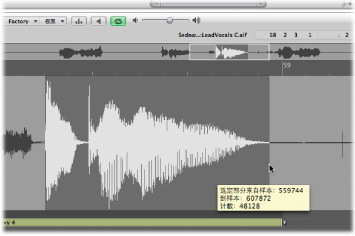
在进行选择时,开始点和长度(以样本文字的形式)显示在帮助标记中。
选取“编辑”>“选择所有以前的”(或使用相应的键盘命令)。
选取“编辑”>“选定以下全部”(或使用相应的键盘命令)。
在音频媒体夹或编配区域中选定一个片段。
选取“编辑”>“片段 → 选定部分”。
例如,如果您想要在执行多个编辑后,重新选择整个片段进行循环回放,此功能很有用。
同时也可以倒转操作,通过选取“编辑”>“选定部分 → 片段”来重新定义现有片段的长度。
通过更改所选部分的开始点或结束点,您可以修改所选部分,或者您可以完全移动整个选定区域。
备注: 如果选取“编辑”>“将编辑吸附到过零点”,对音频片段的开始点或结束点进行的任何长度调整都会吸附到波形最近的过零点。有关更多信息,请参阅将编辑吸附到过零点。
按住 Shift 键在波形显示中点按,以移动开始点或结束点。
在波形显示中,按住 Shift 键点按和拖移选定区域的开始点或结束点。
无论使用两种方法中的哪一种,您的点按与选定区域的开头或结尾的接近程度都确定您是否更改开始点或结束点边界。以最接近的那个为准 …
提示: 如果您按住 Option-Shift,较远的选择区域边界将改变(而不是较近的那个)。
按住 Option 键点按(指针变为双向箭头),然后拖移整个选择部分,而不更改其长度。
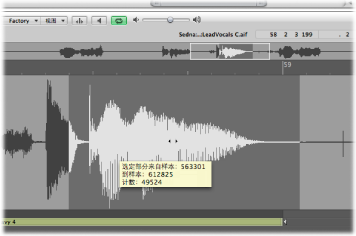
使用瞬变标记在样本编辑器中进行选择
您可以使用瞬变标记来选择音频文件的一部分,以用于编辑。
备注: 若要执行此操作,您首先需要在样本编辑器中激活“瞬变编辑”模式。有关详细信息,请参阅在样本编辑器中使用瞬变标记进行编辑。
连按两个瞬变标记之间的波形显示区域。
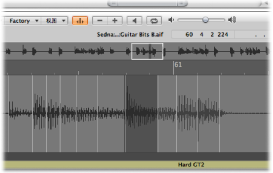
您还可以使用以下命令(当您在样本编辑器中选取“编辑”>“设定”时可用):
- 所选部分开头到上一个瞬变: 所选部分的开头向左侧扩展,直到上一个瞬变标记。
- 所选部分开头到下一个瞬变: 所选部分的开头向右侧缩短,直到下一个瞬变标记。
- 所选部分结尾到上一个瞬变: 所选部分的结尾向左侧缩短,直到上一个瞬变标记。
- 所选部分结尾到下一个瞬变: 所选部分的结尾向右侧扩展,直到下一个瞬变标记。
- 所选部分开头和结尾到上一个瞬变: 所选部分的开头和结尾都向左移动,直到上一个瞬变标记。
- 所选部分开头和结尾到下一个瞬变: 所选部分的开头和结尾都向右移动,直到下一个瞬变标记。
- 所选部分开头和结尾到上一个瞬变并播放: 所选部分的开头和结尾都向左移,直到上一个瞬变标记,然后开始回放。
- 所选部分开头和结尾到下一个瞬变并播放: 所选部分的开头和结尾都向右移,直到下一个瞬变标记,然后开始回放。
- 片段锚点到上一个瞬变: 片段锚点向左移动,直到上一个瞬变标记。
- 片段锚点到下一个瞬变: 片段锚点向右移动,直到下一个瞬变标记。